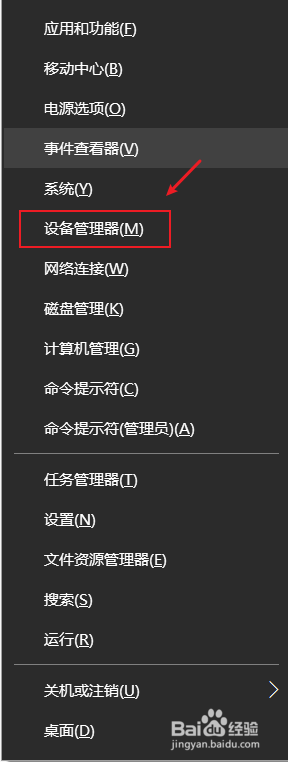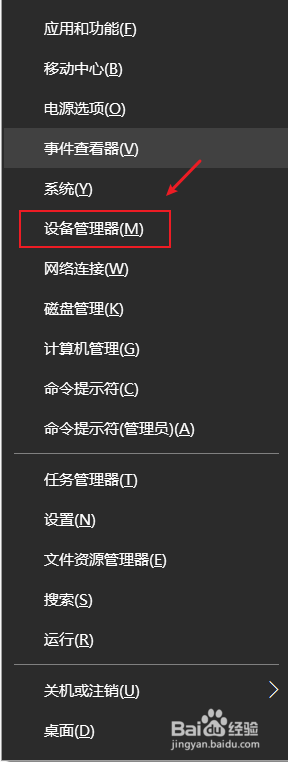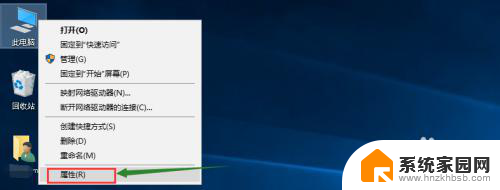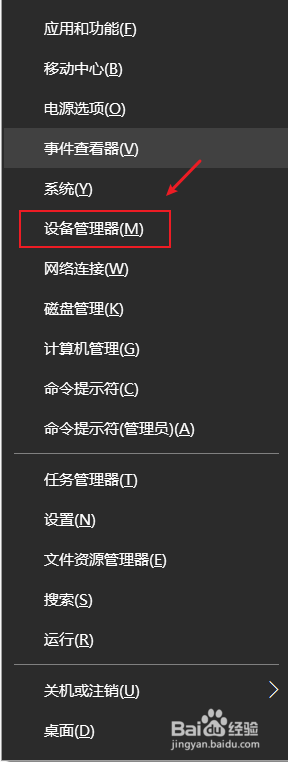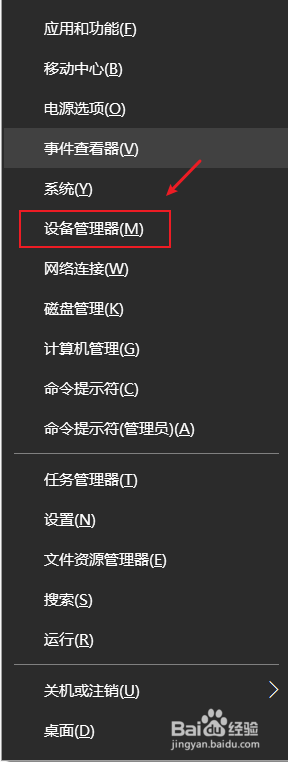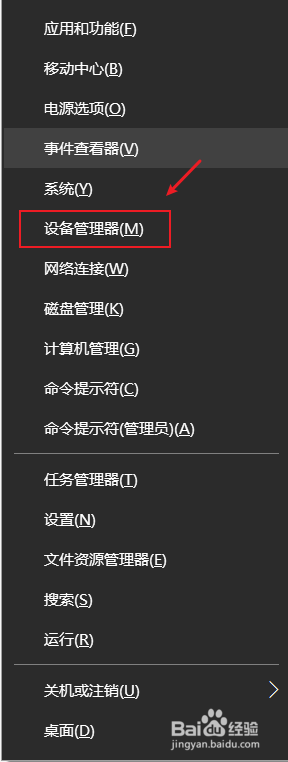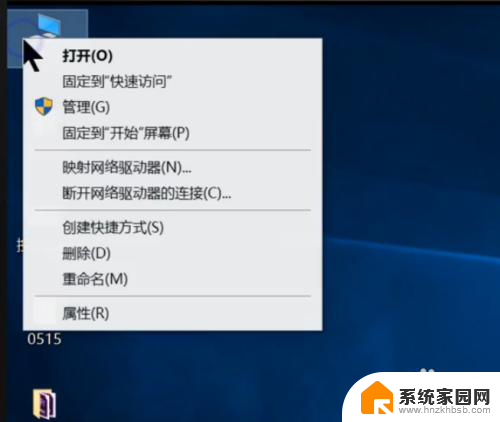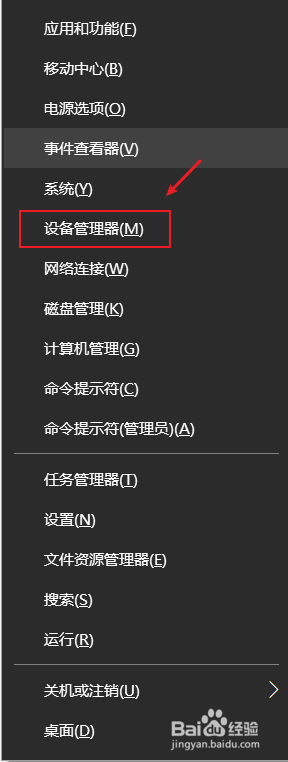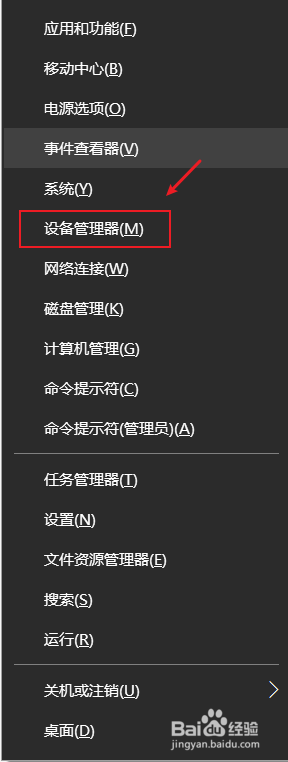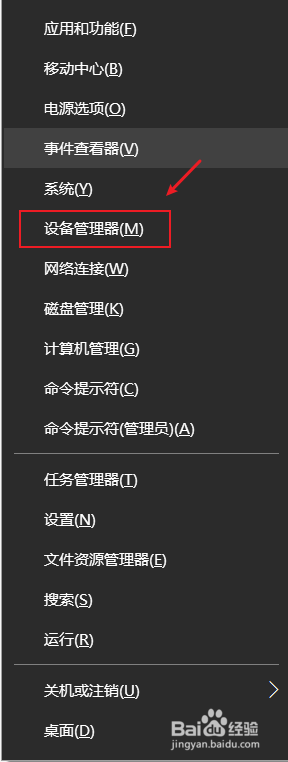win10如何选择显卡 Win10双显卡如何切换到独立显卡
在现代计算机中,显卡是至关重要的硬件部件之一,它直接影响到电脑的图形性能和运行速度,而对于装备了Win10双显卡的电脑来说,如何选择使用独立显卡成为了一个关键问题。在日常使用中我们可以根据需要手动切换显卡,以获得更好的性能和体验。究竟该如何选择显卡呢?如何将Win10双显卡切换到独立显卡呢?接下来我们将针对这些问题进行探讨。
操作方法:
1.在Windows10桌面,依次点击“开始/Windows系统/控制面板”菜单项。
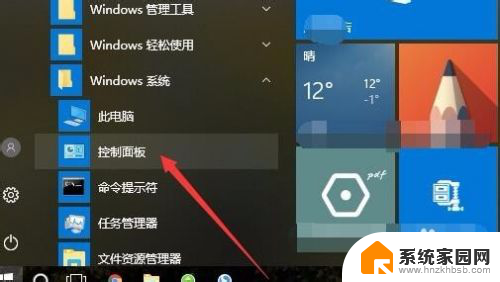
2.在打开的控制面板窗口中,点击Nvidia控制面板图标。
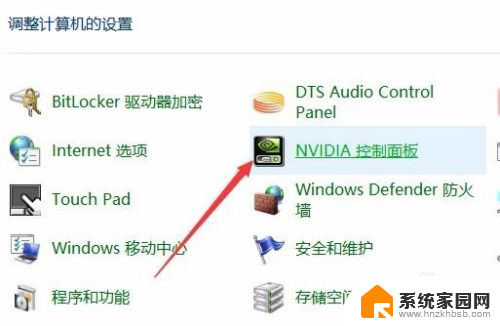
3.接着在打开的Nvidia控制面板窗口中,点击左侧的“管理3D设置”菜单项。在右侧窗口中找到“首选图形处理器”下拉按钮。
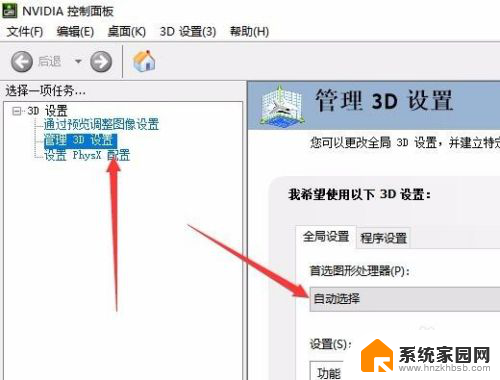
4.在打开的首选图形处理器下拉菜单中,点击选择“高性能Nvidia处理器”菜单项。这样高性能显卡就设置为默认的显卡了。
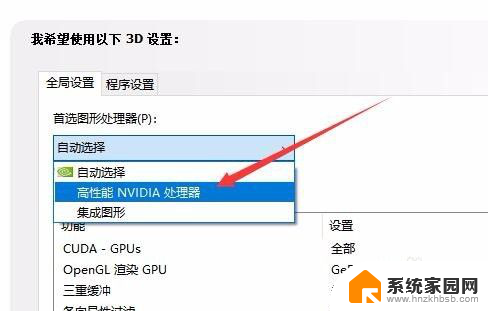
5.当然,我们也可以根据自己的需要。指定某个应用默认使用哪个显卡,点击“程序设置”选项卡,然后点击下面的“选择要自定义的程序”下拉按钮。
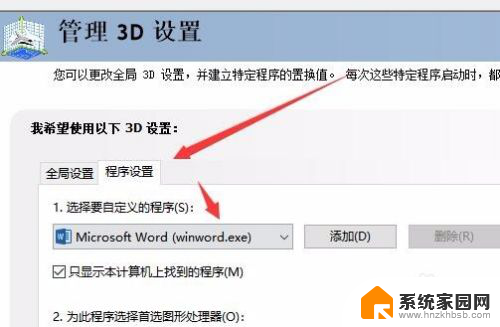
6.接下来再点击“为此程序选择首选图形处理器”下拉菜单,在弹出菜单中选择使用的显卡即可。
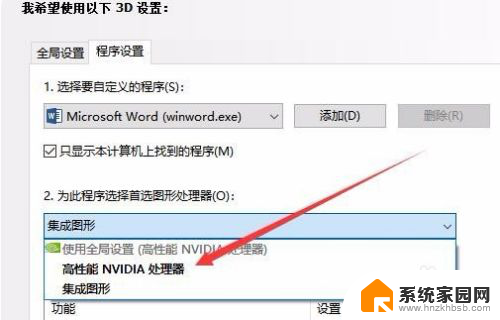
7.另外我们也可以右键点击要打开的应用,然后在弹出菜单中依次点击“用图形处理器运行”菜单项。然后在弹出的二级菜单中选择使用的显卡即可
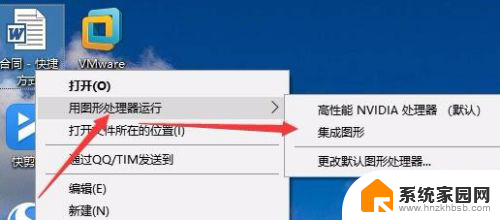
以上就是win10如何选择显卡的全部内容,如果有遇到这种情况,那么你就可以根据小编的操作来进行解决,非常的简单快速,一步到位。